Что такое Android System WebView и можно ли его удалить
Если вы используете смартфон или планшет под управлением Android, то наверняка замечали в списке приложений некий System WebView. Эту программу невозможно запустить отдельно, однако она получает регулярные обновления и присутствует на абсолютно всех устройствах под управлением зеленого робота. Так с чем таким загадочным мы имеем дело?
Что такое System WebView
Android System WebView — обязательный системный компонент, установленный на все Android-устройства. В принципе, суть приложения несложно понять из названия: оно используется для просмотра веб-страниц из приложений, в которых такая функциональность не предусмотрена. Именно эту программу вы используете, когда переходите по ссылке из любой социальной сети, блог-платформы, RSS или почтовой рассылки. System WebView базируется на движке Chromium, с открытым исходным кодом, как и большинство современных браузеров, однако имеет ограниченную функциональность и не может заменить полноценный обозреватель.
✔Как включить Android System WebView
Сторонние разработчики могут частично изменять внешность WebView таким образом, чтобы этот компонент соответствовал общему интерфейсу их приложения. Кроме System WebView, для отображения веб-контента может использоваться ваш штатный браузер или Custom Tabs.
Зачем WebView обновления?
Несмотря на кажущуюся незначительность, System WebView регулярно запрашивает обновления. Это связано с тем, что данный компонент получает все исправления ошибок и улучшения, представленные в проекте Chromium. Так как порой это связано с безопасностью пользовательских данных и бесперебойной работой сторонних приложений, не рекомендуем игнорировать эти обновления.
Начиная с Android 5.0 Lollipop, WebView получает обновления непосредственно из Google Play, все происходит в автоматическом режиме и не требует от пользователя каких-либо дополнительных манипуляций.

Можно ли удалить System WebView?
Нет. Как мы уже упоминали выше, это важный системный компонент, его нельзя полность удалить. В теории, вы можете отключить его, но на практике это приведет к тому, что большая часть ваших приложений будут работать нестабильно или потеряют часть своей функциональности. Исключение — устройства, работающие под управлением Android 7 Nougat, Android 8 Oreo и Android 9 Pie. В этих версиях операционки вместо WebView в основном использовался полноформатный Chrome.
Что насчет WebView Beta, Dev или Canary?
Это нестабильные предварительные версии, ориентированные на разработчиков, а не на рядовых пользователей. Если у вас нет на то явной необходимости, лучше использовать стабильную версию WebView, тем более, что разницы в функциональности вы, скорее всего, не заметите, а вот нестабильная работа вполне возможна.
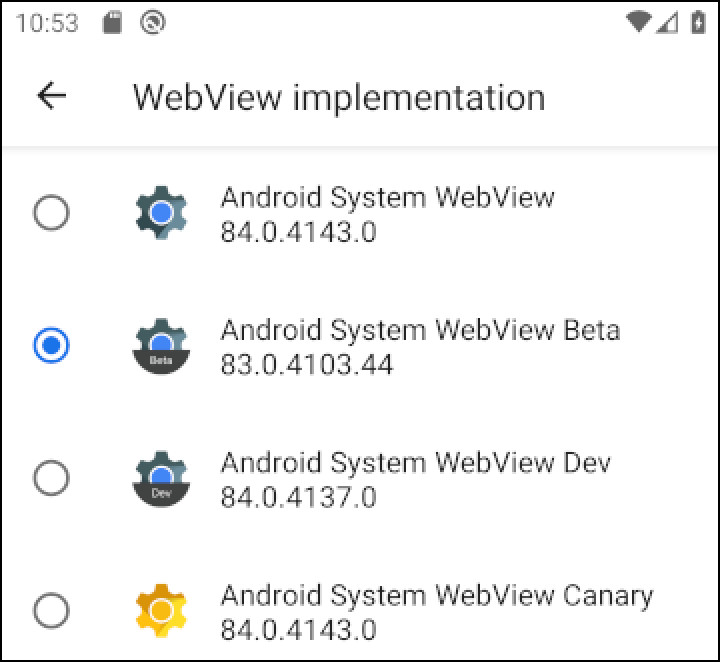
Как Google Убили Android: Опасное обновление Android WebView. Вылетают приложения. Как исправить?
На этом закончим. Делитесь мнением о прочитанном в комментариях, задавайте вопросы, если они остались, и подписывайтесь на PDALIFE Official в Telegram, там вы найдете еще больше интересного.
Источник: pdalife.to
Что за программа Android System Webview и для чего она нужна?

Многие пользователи Андроид часто сталкиваются с таким явлением, как Android System Webview. Одни видели это название в списках запущенных приложений, другие же получали уведомление с таким наименованием. В связи с этим и возникают вопросы: что это за приложение или процесс, почему оно просит обновиться, как удалить или остановить и многие другие. И если вы читаете эту статью, значит вам тоже интересно более подробно узнать обо всем этом.
Из статьи вы узнаете
- Что это такое?
- Какие приложения используют Android System Webview
- Как удалить приложение Android System Webview
- Как активировать Android System Webview в Android 7.0 и выше
- Первый вариант
- Второй вариант
- В приложении произошла ошибка
- Необходимо обновить компонент
Что это такое?
Android System Webview — служба операционной системы Андроид, которая предустановленна в ней по умолчанию. Она необходима для просмотра страниц в интернете без запуска браузеров. Используется для отображения содержимого сайта внутри приложений. Например, вы загрузили программу с новостями.
Все эти новости подгружаются с оригинальных сайтов, однако отображаются не в браузере, а внутри этого самого приложения. Так вот, чтобы такой принцип действия был возможен, и предназначена служба Android System Webview.
Это приложение впервые было установлено в Android 4.2.2 и выше, то есть, в более ранних версиях его не было. Также в сервисе Google Play оно распространяется отдельно и постоянно обновляется, поэтому, если у вас его нет на смартфоне, можно скачать из этого сервиса самую новую версию.
Вообще многие разработчики рекомендуют использовать это приложение только в том случае, если у вас версия Андроид 5.0 и выше, так как оно требует определенное количество ресурсов, тем самым, нагружая лишними процессами ваше устройство. Также поддержка для версий ниже 5.0 прекращена давно, однако многие хакеры используют найденные уязвимости через это приложение, чтобы взламывать смартфоны пользователей.
Какие приложения используют Android System Webview
Некоторые стандартные программы, которые установлены в вашем смартфоне, по умолчанию используют эту службу, чтобы отображать содержимое, например, ICQ Messenger, Google Play Пресса, Puffin Browser и многие другие, поэтому в целом можно сказать, что это неотъемлемая часть в Android, которая необходима для корректного отображения данных в вашем смартфоне.
Но все зависит от версии операционной системы, которая используется в вашем гаджете. Дело в том, что начиная с Android 7 Nougat, Android System Webview больше не используется и по умолчанию отключено. Все опции, которые оно выполняло ранее, теперь дублируются в Google Chrome, собственном браузере от Google. Также часть операций могут и вовсе выполняться через приложения разработчиков, минуя лишние процессы.
Как удалить приложение Android System Webview
Если у вас Android ниже седьмой версии, мы вам категорически не рекомендуем удалять это приложение со своего смартфона, иначе возможны многочисленные сбои в работе, причем о масштабах последствий можно лишь догадываться. Как правило, у вас перестанут работать все службы, связанные с погодой, социальными сетями, часть браузеров. Это один момент.
Второй момент — даже если у вас будет версия выше Андроид 7, необходимо наличие root-прав. Если вы уверены, что оно вам не нужно, удалить можно следующим способом:
- Получаете root-права на своем смартфоне и переходите во вкладку «Приложения»;
- Находите там Android System Webview и нажимаете на него;


Если вы решите заново активировать данную службу, это можно сделать, зайдя в Google Play и скачав его.
Как активировать Android System Webview в Android 7.0 и выше
Как мы уже упоминали ранее, по умолчанию в этой версии используется отдельный механизм от Google Chrome, но если вам нужно включить стандартную службу Android, а именно, Android System Webview, вы можете воспользоваться одним из перечисленных способов.
Первый вариант
- Зайдите во вкладку «Приложения», найдите там Google Chrome и отключите его;
- Теперь зайдите в Google Play и скачайте приложение ASW;
- Вам необходимо запустить любой процесс, который требует наличие этого приложения, например, погода;
- Заходите в приложение с погодой и служба Android System Webview запустится автоматически;
- Можете проверить, что оно активировано, зайдя еще раз в «Приложения». Даже если ранее ASW не было в списке, оно появится.

Второй вариант
Сразу уточним, что данный вариант немного посложнее, причем иной раз с ним возникают проблемы. Прибегайте к нему только в том случае, если не получилось выполнить действия с первым вариантом.
- Зайдите в «Настройки», выберите пункт «О телефоне» и нажмите на пункт «Номер сборки»;
- Жмите несколько раз, пока не появится уведомление о том, что вы стали разработчиком. Это значит, что вы активировали режим разработчика;
- Теперь зайдите в пункт «Для разработчиков» и найдите там вкладку «Сервис Webview»;
- В этом пункте вы сможете выбрать, каким же приложением обрабатывать открытие ссылок внутри приложений: через Google Chrome или Android System Webview.

Возможные проблемы и способы их решения
Иногда на устройстве могут появляться ошибки, которые связаны с этой службой. Мы описали самые известные из них, а также предоставили вам пути их решения.
В приложении произошла ошибка
Если у вас появилась такая надпись, нужно просто очистить данные. Для этого выполните следующие действия:
- Зайдите в «Настройки» своего смартфона и в списке найдите Android System Webview (или ASW);
- Кликните по этому названию и нажмите сначала пункт «Очистить данные», а потом «Очистить кэш»;
- Также проверьте, чтобы у вас было свободное место в памяти телефона.
Необходимо обновить компонент
Это еще одна распространенная проблема, которая может возникать как сама по себе, так и при открытии определенных приложений, например, от Microsoft. Для ее устранения выполните действия:
- Зайдите в Google Play, найдите там ASW и обновите его;
- Если ошибка повторяется (в этом случае у вас 100% стоит Android 7 и выше), обновите еще и Google Chrome, и ошибка больше появляться не будет.
В случае, если ни один из описанных методов вам не помог, придется сделать полный сброс до заводских настроек. Только обязательно создайте бекап с данными, так как вся информация на устройстве будет удалена.
Добавить комментарий Отменить ответ
Для отправки комментария вам необходимо авторизоваться.
Темы
- Android (1)
- Honor (3)
- Huawei (2)
- iOS (5)
- iPhone (9)
- LG (1)
- Samsung (2)
- Sony (1)
- Xiaomi (1)
- Билайн (2)
- Инструкции для Samsung Galaxy (2)
- Инструкции для Xiaomi (1)
- Лучшие приложения для Android (25)
- Мобильные платежи (1)
- Мобильные приложения (5)
- Настройка Android (53)
- Настройка iOS (38)
- Новости (3)
- Обзоры и сравнения (9)
- Ошибки Google Play (7)
- Приложения для iOS (10)
- Проблемы Android (24)
- Проблемы и ошибки iOS (3)
- Работа с iTunes (1)
- Работа с приложениями Android (15)
- Рейтинги смартфонов (10)
- Советы (11)
- Теле2 (4)
Источник: mobimozg.com
Что такое Android System WebView
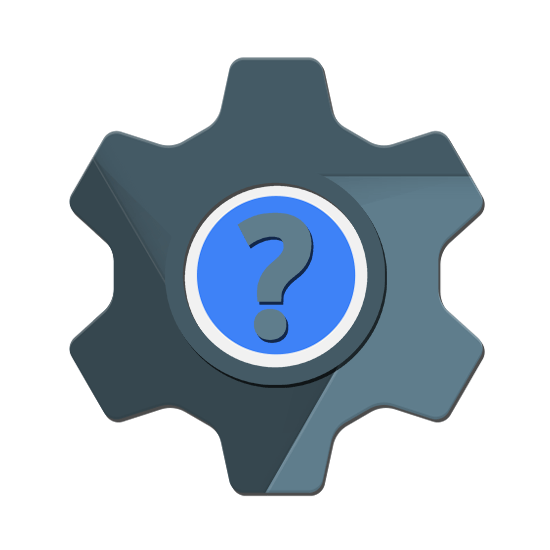
На Android-устройствах присутствует множество компонентов, обычно невидимых для пользователя, но выполняющих важную роль и позволяющих смартфону правильно функционировать. Среди подобных приложений также присутствует System WebView, предназначенное для просмотра веб-содержимого. О более точном предназначении компонента и о некоторых других аспектах нами будет рассказано далее в рамках статьи.
Android System WebView
Приложение System WebView предустановлено на любом Android-устройстве и предназначено в главную очередь для отображения веб-содержимого из интернета, будь то сайты или медиаконтент. С его помощью обеспечивается стабильная прогрузка контента внутри других приложений, установленных на устройстве.
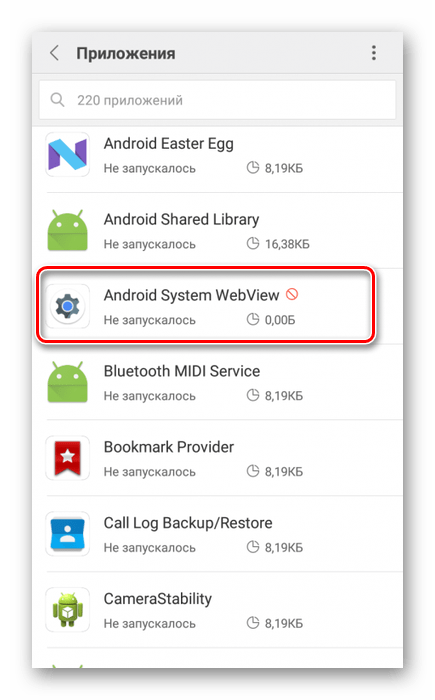
Если на девайсе отсутствует рассматриваемый компонент, некоторые приложения, отображающие содержимое из интернета без использования веб-браузера, будут работать неправильно. Более того, при самостоятельном удалении опасности будет подвержена не только стабильная работа программного обеспечения, но и операционная система в целом.
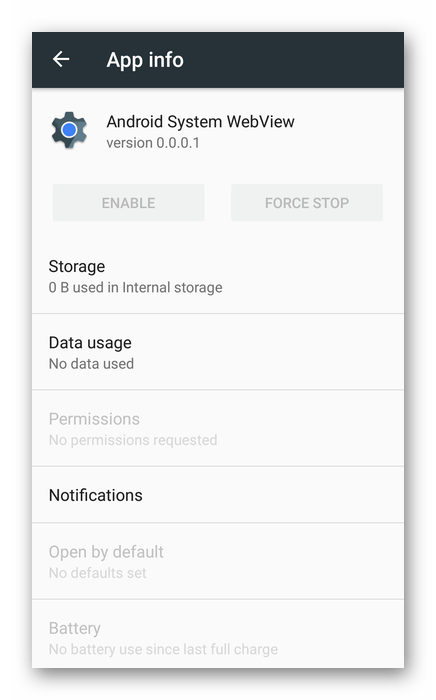
На сегодняшний день подавляющее большинство приложений, в особенности на платформе Android версии 7 и выше, работают без использования данного компонента, тем самым исключая возможные проблемы. При этом на некоторых устройствах все же возможны сбои.
Устранение проблем
Избавиться от неполадок, связанных с System WebView, можно путем скачивания приложения с официальной страницы в Плей Маркете. Это приложение доступно для всех версий Андроид, начиная с 4 и заканчивая еще только предстоящей десятой версией.
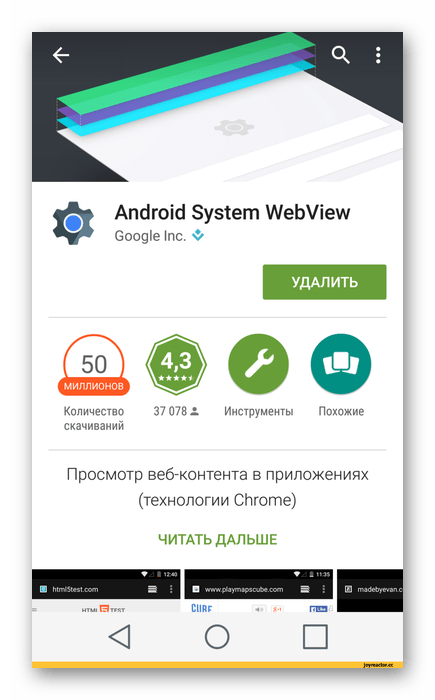
Для активации приложения потребуется также запустить любое ПО, требующее этот компонент для работы. При стабильном обнаружении System WebView будет приведен в действие и программа начнет работать так, как и было задумано разработчиком.
Кроме загрузки со страницы в Плей Маркете, можете попробовать включить компонент через «Настройки». Для этого откройте системные параметры и на странице «Сервис WebView» в разделе «Для разработчиков» измените значение на «Android System WebView».
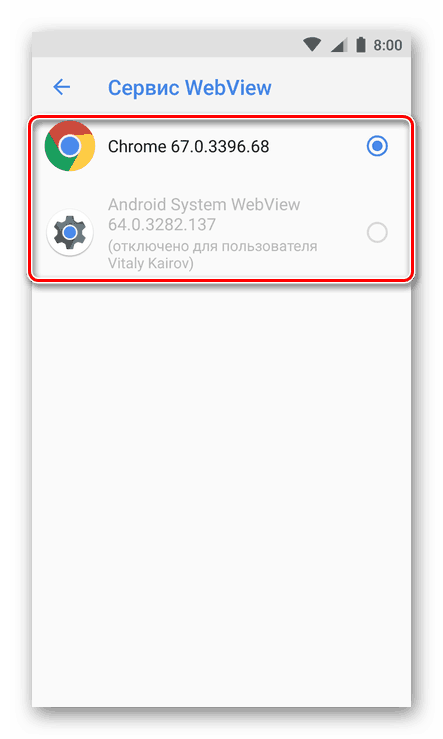
При появлении различных ошибок в связи с недавними обновлениями компонента перейдите на его страницу в разделе «Приложения» через системные «Настройки». Здесь нужно воспользоваться кнопками «Остановить», «Удалить обновления» и «Очистить данные» в указанном порядке. На некоторых девайсах пункты могут называться иначе.
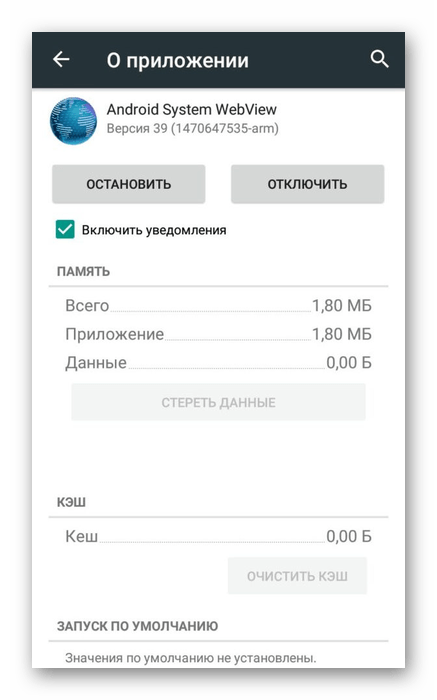
Если рассматриваемое ПО не работает, но все же присутствует на смартфоне, и вышеописанные действия были выполнены, активируйте ROOT-права и произведите полное удаление. После этого посетите официальную страницу в Google Play Маркете и заново загрузите приложение. В результате любые проблемы должны будут исчезнуть.
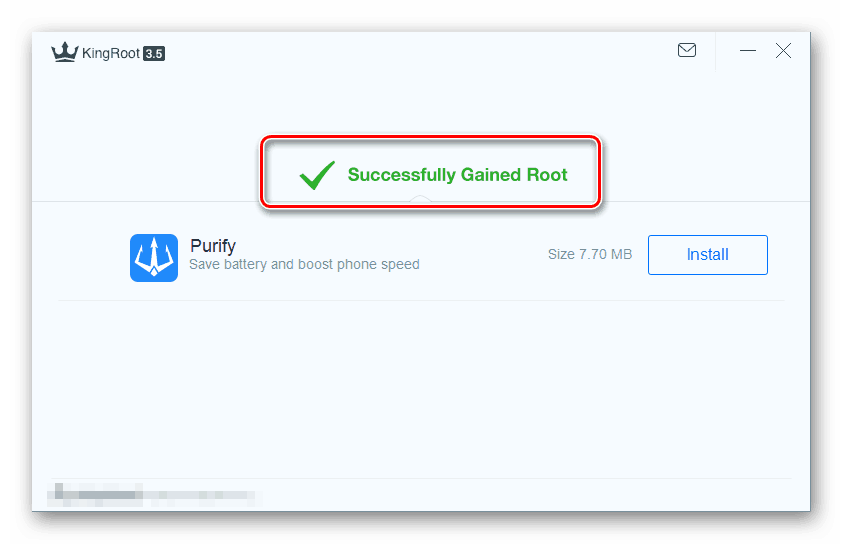
Помимо всего сказанного не забывайте периодически обновлять ПО, чтобы избежать появления неполадок в будущем. Точно то же самое относится и к другим приложениям, в особенности установленным на Android ниже седьмой версии и напрямую относящимся к социальным сетям.
Мы рады, что смогли помочь Вам в решении проблемы.
Источник: lumpics.ru
Android System Webview на Андроиде

В операционной системе Android предустановлено большое количество компонентов, служб и программ, каждое из которых выполняет свои определенные функции. Даже если вы приобретаете новый смартфон, в нем уже заложено большое количество ПО, причем каждый производитель в свою прошивку Андроида встраивает еще отдельные службы.
Одной из таких служб и является Android System Webview, и, скорее всего, вы об этом слышали, раз читаете наш материал. Что это за служба? Зачем она нужна? Можно ли ее удалить? Мы ответили на все эти вопросы, чтобы вы четко понимали, для чего нужна данная опция и насколько она важна.
- 1 Android System Webview – что это?
- 2 Можно ли удалить компонент?
- 3 Какие программы используют Android System Webview
- 4 Как включить службу?
- 4.1 Через Google Play
- 4.2 Через вкладку «Разработчика»
Android System Webview – что это?
Android System Webview – это отдельная служба в операционной системе, которая позволяет просматривать содержимое web-страниц внутри разного программного обеспечения, не запуская при этом браузера. Например, вам необходимо перейти по ссылке из социальной сети Вконтакте и просмотреть контент. Как только вы нажимаете по URL, система показывает вам содержимое внутри этого же приложения, и переход в браузер не осуществляется.
Благодаря этой службе экономится большое количество ресурсов, время, а также не расходуется дополнительный заряд батареи на смартфоне. Данный компонент появился с Android 4.2.2, поэтому, если у вас телефон с более старой версией, то можете смело закрывать этот материал.
Можно ли удалить компонент?
Теоретически данная служба может быть удалена с вашего телефона, так как в Google Play предостаточно приложений, позволяющих стирать из системы любые компоненты, в том числе и предустановленные, например, при помощи Uninstaller, однако не рекомендуется этого делать.
Дело в том, что до определенной версии Android данный компонент используется как внутренний просмотрщик контента в большинстве приложений, и если вы удалите System Webview, то другие продукты не смогут полноценно работать и отображать информацию по ссылкам. Начиная с Android 7 Nougat, служба была отключена по умолчанию, так как была заменена на технологию с использованием Google Chrome.
Какие программы используют Android System Webview
На самом деле много приложений работают с использованием данного компонента. Это все те продукты, где требуется просматривать контент при переходе по ссылкам:
- Почтовые сервисы;
- Мессенджеры;
- Социальные сети;
- Некоторые сервисы Google, например, «Пресса», Погода;
- Часть браузеров вроде Puffin и многие другие приложения.
Но, опять же, такая система работает только до Android 7 Nougat, так как в последующих обновлениях уже используется другой компонент.
Как включить службу?
Вообще по умолчанию она должна быть активирована у вас на смартфоне, но, если по каким-то причинам она не включена, можно это сделать несколькими способами.
Через Google Play

- Прежде, чем активировать этот компонент, закройте браузер Google Chrome, если таковой был запущен;
- Зайдите в Play Маркет и скачайте там ASW;
- Теперь вам нужно запустить любую утилиту, которая требует наличие этого компонента, например, Вконтакте или «Погода» от Google;
- Запускаете приложение, после чего ASW автоматически запускается на вашем смартфоне.
Внимание! В списке запущенных процессов можете проверить, что Android System Webview была запущена после выполненных действий. Но учтите, что служба будет автоматически отключена после запуска Google Chrome, и в дальнейшем запустить ее можно будет таким же способом, как описано выше.
Через вкладку «Разработчика»
Так как данная служба была по умолчанию на новых версиях выключена, но не «вырезана» из функционала, ее можно активировать при помощи «режима разработчика». Если вы не в курсе, что это за режим, прочитайте наш отдельный материал на сайте.
- Активируйте режим разработчика на своем устройстве;
- Зайдите в «Настройки», далее перейдите в «Для разработчиков»;

- Найдите в списке «Сервис Webview» или что-то похожее (в разных моделях устройств пункты меню могут немного отличаться);

- Включите данную службу и выполняйте дальнейшие действия, которые вам необходимы.
Как выключить службу
Включить можно также через режим разработчика, просто отключив эту опцию в настройках или перезагрузив устройство. Если же вы загружали ASW через Play Маркет, то удаляете там же.
Учтите, что до Android 7 Nougat этот компонент присутствует в системе, и загружать его не нужно. Начиная с семерки, уже встроена другая технология с использованием хрома.
Проблемы и способы их решения
Почему у меня в телефоне нет ASW?
Скорее всего, у вас на смартфоне установлена очень старая система (до 4.2) или новая (7 Nougat).
Android Webview запускается с ошибками
Рекомендуем вам удалить обновления этого компонента, а также почистить кэш в разделе «Приложений». В большинстве случаев проблема решается этими действиями.
Теперь вы знаете, что Android System View – это важный компонент для большинства устройств, позволяющий просматривать содержимое веб-страниц, не закрывая основной программы. Но учтите, что в новых версиях Андроида другая технология с использованием Google Chrome расходует в разы меньше энергии заряда батареи, поэтому и получила широкое применение во всех последующих устройствах.
Поделиться ссылкой:
Источник: tehnotech.com